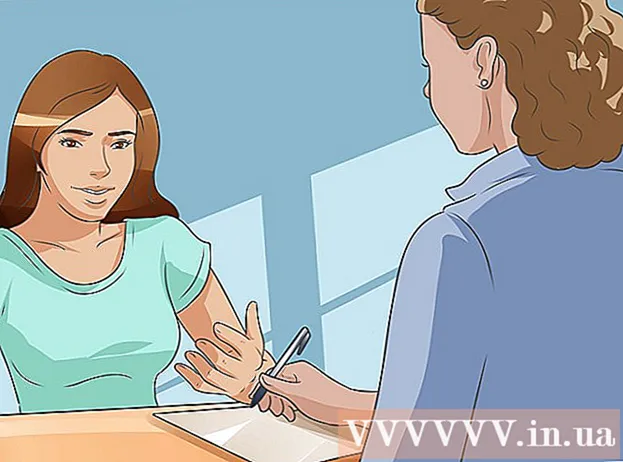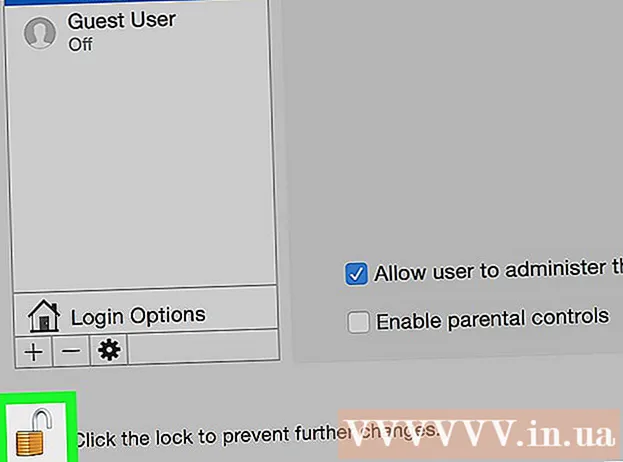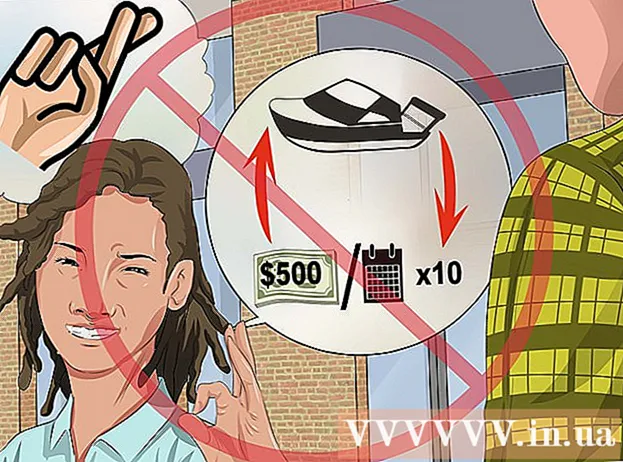Autor:
Roger Morrison
Datum Stvaranja:
1 Rujan 2021
Datum Ažuriranja:
1 Srpanj 2024
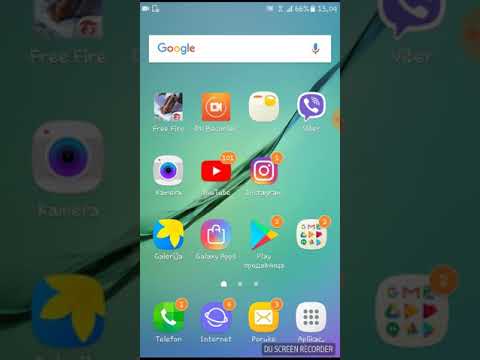
Sadržaj
- Kročiti
- Metoda 1 od 3: Android 7.0 (Nougat)
- Metoda 2 od 3: Android 6.0 (Marshmallow)
- Metoda 3 od 3: Android 5.0 (Lollipop) i stariji
Ovaj će vas članak naučiti kako preuzimati aplikacije i datoteke izravno na SD karticu Androida.
Kročiti
Metoda 1 od 3: Android 7.0 (Nougat)
 Otvorite Postavke svog Androida. Ovo je ikona u obliku zupčanika (
Otvorite Postavke svog Androida. Ovo je ikona u obliku zupčanika ( Pomaknite se prema dolje i pritisnite Skladištenje.
Pomaknite se prema dolje i pritisnite Skladištenje. Odaberite SD karticu. To se može nazvati "Vanjska pohrana" ili "SD kartica" ili nešto slično.
Odaberite SD karticu. To se može nazvati "Vanjska pohrana" ili "SD kartica" ili nešto slično.  Pritisnite ⁝. Nalazi se u gornjem desnom kutu zaslona.
Pritisnite ⁝. Nalazi se u gornjem desnom kutu zaslona.  Pritisnite Promijenite vrstu pohrane. To se na nekim uređajima može nazvati i "Postavke pohrane".
Pritisnite Promijenite vrstu pohrane. To se na nekim uređajima može nazvati i "Postavke pohrane".  Pritisnite Oblikujte kao interni.
Pritisnite Oblikujte kao interni. Odaberite opciju pohrane i pritisnite Sljedeći. Na nekim uređajima možete birati između dvije mogućnosti pohrane:
Odaberite opciju pohrane i pritisnite Sljedeći. Na nekim uređajima možete birati između dvije mogućnosti pohrane: - Ako želite da aplikacije pohranjuju svoje podatkovne datoteke (poput predmemorije) na vašu SD karticu, odaberite "Koristi kao internu pohranu i za aplikacije i za podatke".
- Ako želite da se na kartici pohranjuju samo aplikacije, odaberite "Koristi kao internu pohranu samo za aplikacije".
 Pritisnite Izbriši i formatiraj. Podaci na kartici bit će izbrisani, a zatim postavljeni da omoguće preuzimanje. Kad je format dovršen, vidjet ćete poruku potvrde.
Pritisnite Izbriši i formatiraj. Podaci na kartici bit će izbrisani, a zatim postavljeni da omoguće preuzimanje. Kad je format dovršen, vidjet ćete poruku potvrde.
Metoda 2 od 3: Android 6.0 (Marshmallow)
 Otvorite Postavke svog Androida. Ovo je ikona u obliku zupčanika (
Otvorite Postavke svog Androida. Ovo je ikona u obliku zupčanika ( Pomaknite se prema dolje i pritisnite Skladištenje.
Pomaknite se prema dolje i pritisnite Skladištenje. Odaberite SD karticu. To se može nazvati "Vanjska pohrana" ili "SD kartica" ili nešto slično.
Odaberite SD karticu. To se može nazvati "Vanjska pohrana" ili "SD kartica" ili nešto slično.  Pritisnite ⁝. Nalazi se u gornjem desnom kutu zaslona.
Pritisnite ⁝. Nalazi se u gornjem desnom kutu zaslona.  Pritisnite Postavke.
Pritisnite Postavke. Pritisnite Oblikujte kao interni. Sada ćete vidjeti upozorenje koje vas obavještava da će se svi podaci na kartici izbrisati.
Pritisnite Oblikujte kao interni. Sada ćete vidjeti upozorenje koje vas obavještava da će se svi podaci na kartici izbrisati.  Pritisnite Izbriši i formatiraj. Kartica će sada biti formatirana kao interna pohrana. Kada se kartica formatira, tamo će se prema zadanim postavkama spremiti aplikacije koje preuzmete iz Trgovine Play.
Pritisnite Izbriši i formatiraj. Kartica će sada biti formatirana kao interna pohrana. Kada se kartica formatira, tamo će se prema zadanim postavkama spremiti aplikacije koje preuzmete iz Trgovine Play. - Neke se aplikacije ne mogu preuzeti na vanjsku karticu. Takve će aplikacije i dalje biti instalirane na internoj pohrani uređaja.
Metoda 3 od 3: Android 5.0 (Lollipop) i stariji
 Otvorite upravitelj datotekama svog Androida. Nalazi se u mapi pod nazivom Moje datoteke, Upravitelj datoteka ili Datoteke.
Otvorite upravitelj datotekama svog Androida. Nalazi se u mapi pod nazivom Moje datoteke, Upravitelj datoteka ili Datoteke.  Pritisnite ☰ ili ⁝. Nalazi se u gornjem desnom kutu zaslona. Gumb izbornika može se razlikovati ovisno o uređaju, ali znat ćete da pravilno sjednete kad vidite izbornik koji sadrži opciju "Postavke".
Pritisnite ☰ ili ⁝. Nalazi se u gornjem desnom kutu zaslona. Gumb izbornika može se razlikovati ovisno o uređaju, ali znat ćete da pravilno sjednete kad vidite izbornik koji sadrži opciju "Postavke". - Ako upotrebljavate stariji Android, pritisnite gumb izbornika na uređaju.
 Pritisnite Postavke.
Pritisnite Postavke. Pritisnite Postavi početnu mapu. To se nalazi na glavnoj ploči pod naslovom "Odabir mapa".
Pritisnite Postavi početnu mapu. To se nalazi na glavnoj ploči pod naslovom "Odabir mapa".  Pritisnite SD kartica. To se također može nazvati različitim, poput "extSdCard".
Pritisnite SD kartica. To se također može nazvati različitim, poput "extSdCard".  Pritisnite Spreman. Preuzimanja će se prema zadanim postavkama spremiti na SD karticu.
Pritisnite Spreman. Preuzimanja će se prema zadanim postavkama spremiti na SD karticu.